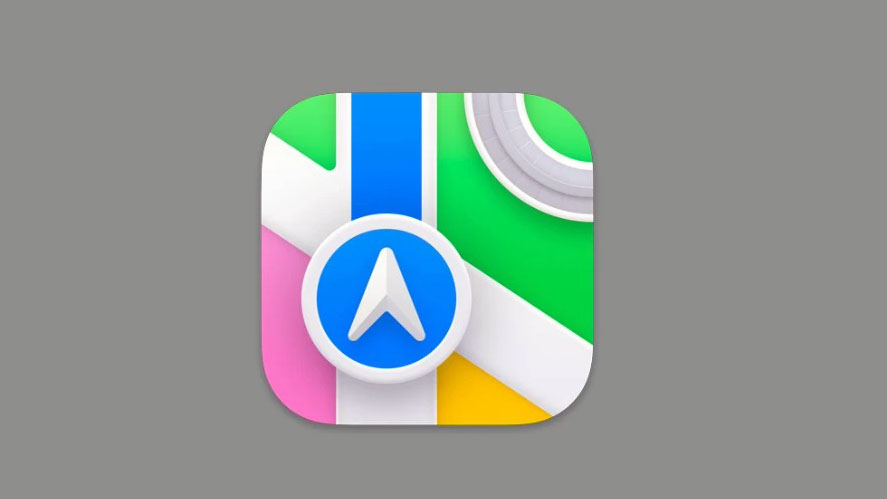
Apple Maps giúp bạn dễ dàng thêm các địa điểm bạn thường đến hoặc nhà của ai đó làm Mục ưa thích để bạn có thể dễ dàng truy cập vị trí của họ và nhận chỉ đường đến họ nếu lỡ quên. Nếu bạn đã lưu rất nhiều vị trí làm mục ưa thích hoặc nếu một địa điểm không còn phù hợp với bạn nữa, bạn có thể xóa chúng khỏi danh sách Mục ưa thích trên ứng dụng Bản đồ.
Trong bài đăng này, chúng tôi sẽ giúp bạn xóa các vị trí khỏi danh sách ưa thích trên Apple Maps từ iPhone của bạn.
Cách xóa Mục ưa thích trên Apple Maps
Có hai cách để bạn có thể xóa các vị trí làm mục ưa thích trên Apple Maps.
Phương pháp # 1: Từ phần ưa thích
Cách dễ nhất để xóa mục ưa thích trên Apple Maps là truy cập trực tiếp vào mục ưa thích của ứng dụng. Đối với điều này, hãy mở ứng dụng Bản đồ trên iPhone của bạn.
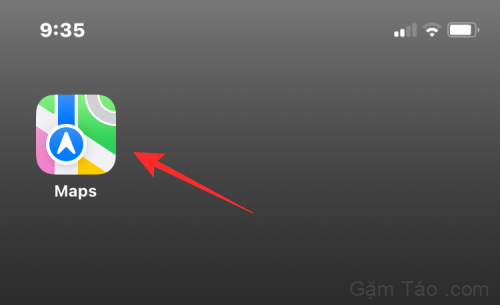
Khi ứng dụng mở ra, hãy vuốt thanh tìm kiếm ở dưới cùng lên để mở rộng.
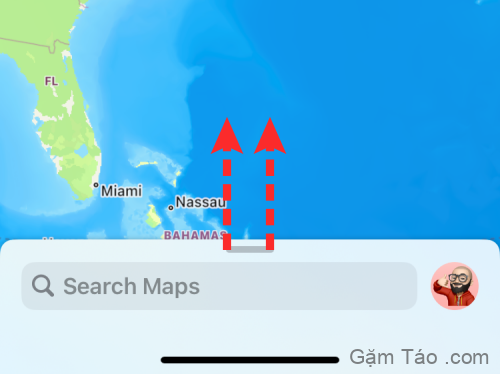
Thanh tìm kiếm bây giờ sẽ mở rộng đến nửa dưới của màn hình. Nếu bạn đã ưa thích một loạt các vị trí trên Apple Maps, chúng sẽ xuất hiện trong “Mục ưa thích” trên màn hình này. Để xem danh sách đầy đủ các vị trí bạn đã ưa thích, hãy nhấn vào Thêm .
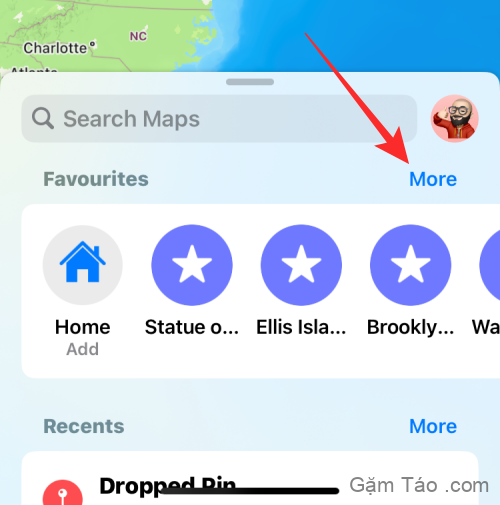
Một cách khác để bạn có thể truy cập vị trí ưa thích của mình là chạm vào ảnh tài khoản Apple của bạn ở góc dưới cùng bên phải của màn hình chính Bản đồ.
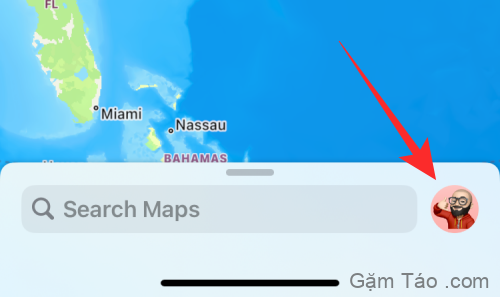
Khi một menu xuất hiện trên màn hình, hãy chọn Mục ưa thích .
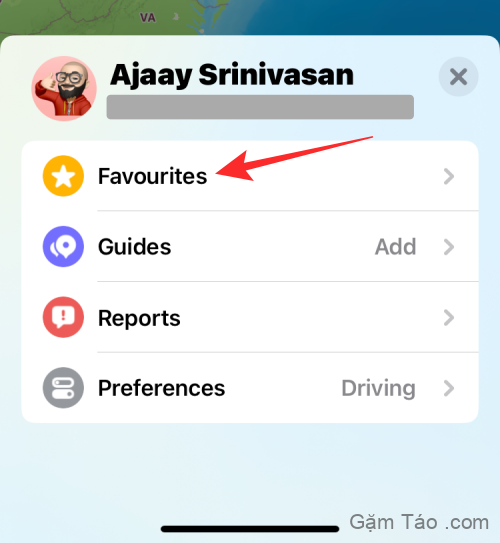
Bây giờ, bạn sẽ thấy menu ưa thích hiển thị cho bạn tất cả những địa điểm bạn đã đánh dấu là ưa thích bên trong Apple Maps.
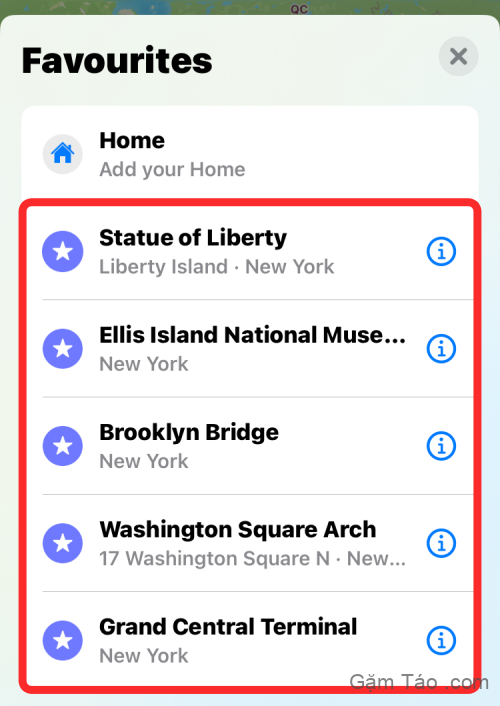
Để xóa một trong số họ khỏi danh sách này, hãy vuốt sang trái trên một vị trí để hiển thị tùy chọn Xóa. Khi tùy chọn xuất hiện, hãy nhấn vào Xóa để xóa vị trí khỏi phần ưa thích.
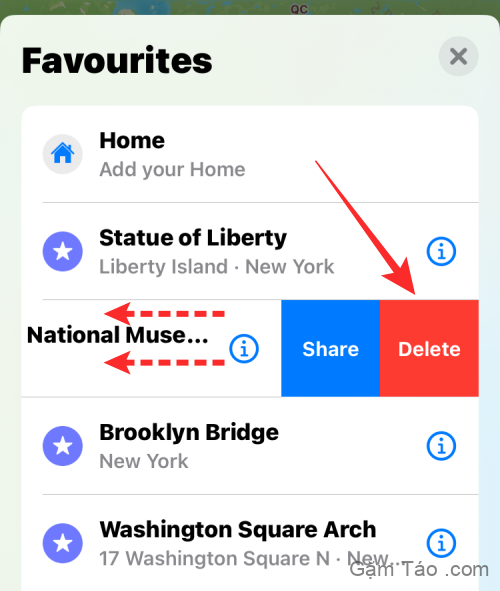
Để xóa nhiều vị trí khỏi Mục ưa thích, hãy nhấn vào Chỉnh sửa ở góc dưới cùng bên trái của menu Mục ưa thích.
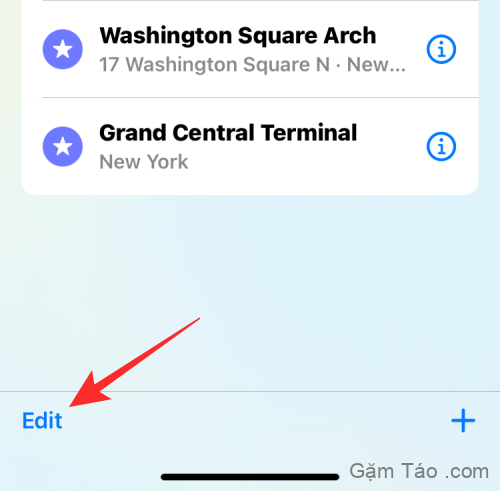
Thao tác này sẽ bật chế độ chỉnh sửa trên màn hình. Để xóa một vị trí khỏi danh sách này, hãy nhấn vào biểu tượng dấu trừ (-) màu đỏ ở phía bên trái của vị trí đã chọn.
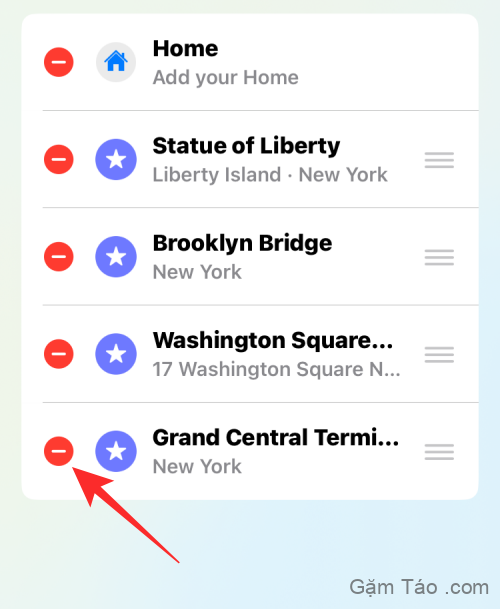
Để xác nhận hành động của bạn, hãy nhấn vào Xóa ở phía bên phải của cùng một hàng.
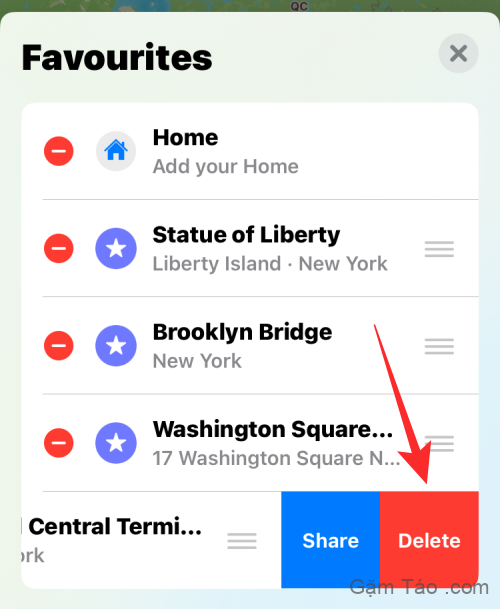
Vị trí đã chọn bây giờ sẽ biến mất khỏi Mục ưa thích. Bạn có thể lặp lại bước này để xóa nhiều vị trí hơn cùng một lúc khỏi danh sách. Sau khi bạn xóa xong các vị trí không mong muốn khỏi Mục ưa thích, hãy nhấn vào Xong ở góc dưới cùng bên trái để xác nhận.
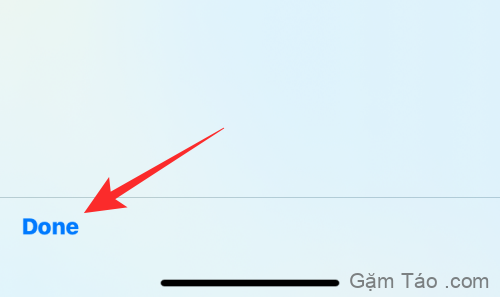
Phần ưa thích sẽ không hiển thị các vị trí bạn đã xóa nữa.
Phương pháp # 2: Từ một vị trí có gắn dấu sao trên bản đồ
Bạn có thể xóa một vị trí khỏi danh sách ưa thích nếu bạn có thể truy cập thẻ thông tin của vị trí đó trong Apple Maps. Để làm được điều đó, bạn có thể mở một liên kết đưa bạn đến một vị trí trên ứng dụng Bản đồ hoặc chạm vào một vị trí được đánh dấu bằng biểu tượng ngôi sao như được hiển thị bên dưới.
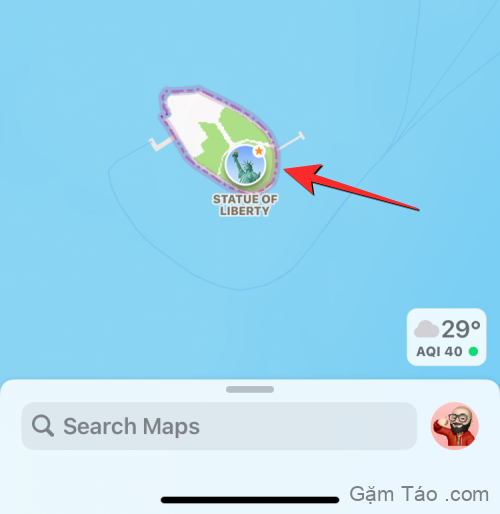
Khi nhấn vào một vị trí, bạn sẽ thấy thẻ thông tin của vị trí đó xuất hiện ở nửa dưới màn hình. Để xóa vị trí làm mục ưa thích, hãy nhấn vào Thêm .
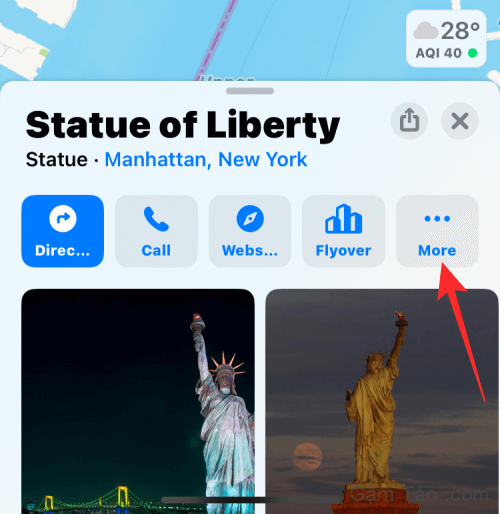
Trong menu mục bổ sung xuất hiện, chọn Xóa khỏi Mục ưa thích .
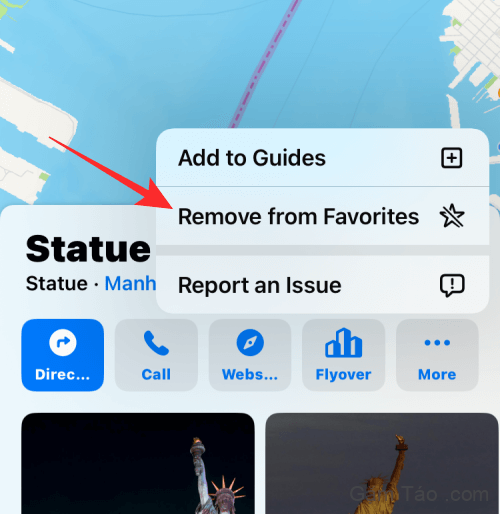
Bạn cũng có thể xóa vị trí trên cùng một màn hình bằng cách cuộn xuống dưới cùng và nhấn vào Xóa khỏi Mục ưa thích .
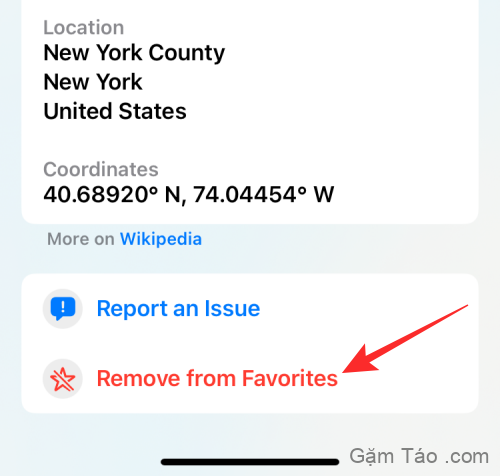
Vị trí đã chọn sẽ không còn có sẵn trong danh sách ưa thích của bạn trên Apple Maps.
Điều gì xảy ra khi bạn xóa một vị trí khỏi Mục ưa thích?
Khi bạn xóa một vị trí khỏi Mục ưa thích, bạn sẽ không còn thấy vị trí này bên trong phần Mục ưa thích trên Apple Maps. Nếu bạn có thể định vị địa điểm này theo cách thủ công bên trong ứng dụng Bản đồ, thì vị trí này sẽ không có biểu tượng ngôi sao màu cam giúp bạn xác định các vị trí ưa thích từ các vị trí khác trên bản đồ.
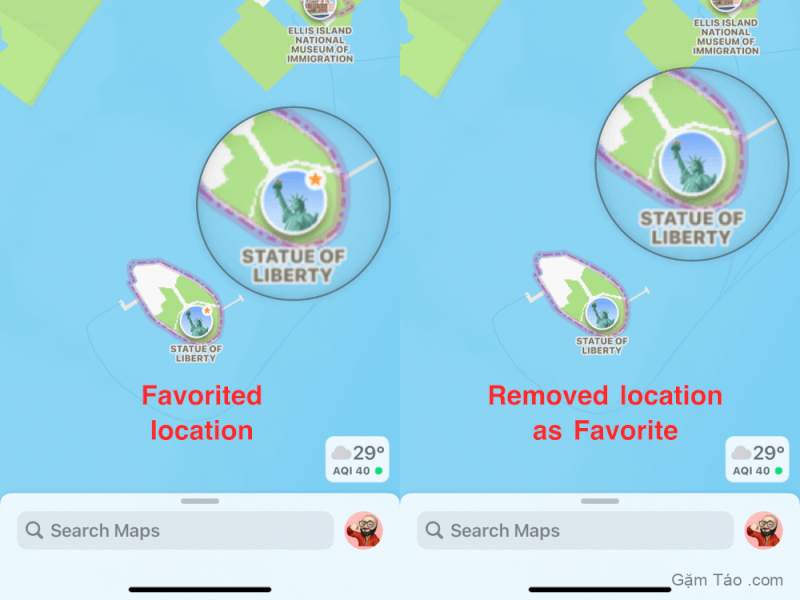
Như bạn có thể thấy trong hình trên, vị trí chúng tôi đã thêm làm mục ưa thích được đánh dấu bằng biểu tượng ngôi sao trên ảnh chụp màn hình bên trái. Trên ảnh chụp màn hình bên phải, dấu sao không còn hiển thị khi chúng tôi xóa mục khỏi Mục ưa thích.
Đó là tất cả những gì bạn cần biết về cách xóa Mục ưa thích trên Apple Maps trên iOS.




